win10保护历史记录怎么删除 win10保护历史记录删除教程
更新日期:2022-10-11 16:46:18
来源:互联网
用户想要删掉win10电脑中的保护历史记录,但不懂怎么去操作,首先是打开win10电脑的C盘,然后点击打开文件资源管理器,点击显示设置勾选显示隐藏的文件、文件夹和驱动选项保存,最后删除History文件夹内的Quick、Resource文件夹,这样就能完成保护历史记录的删除啦。
win10保护历史记录删除教程
1、在电脑桌面双击打开我的电脑,打开c盘
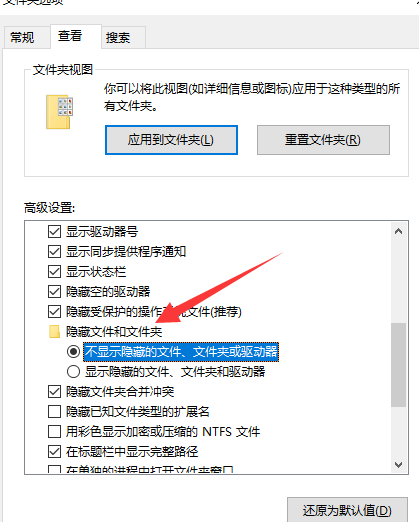
2、打开文件资源管理器、点击页面右侧的“显示设置”选择高级设置,找到“隐藏文件和文件夹”改为“显示隐藏的文件、文件夹和驱动,点击确定
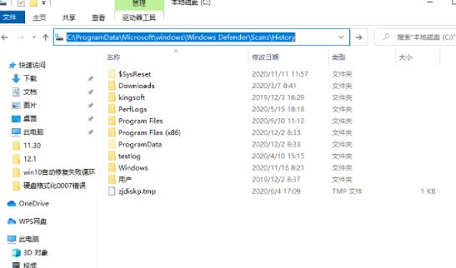
3、在地址栏中,输入安全中心的日志文件路径C:\ProgramData\Microsoft\WindowsDefender\Scans\History回车。把文件夹中的Quick和Resource文件夹都删除掉

4、再次打开Windows安全中心,记录已经清除完毕
常见问题
- 知乎小说免费阅读网站入口在哪 知乎小说免费阅读网站入口分享365438次
- 知乎搬运工网站最新入口在哪 知乎盐选文章搬运工网站入口分享218664次
- 知乎盐选小说免费网站推荐 知乎盐选免费阅读网站入口分享177208次
- 原神10个纠缠之缘兑换码永久有效 原神10个纠缠之缘兑换码2024最新分享96861次
- 羊了个羊在线玩入口 游戏羊了个羊链接在线玩入口70746次
- 在浙学网页版官网网址 在浙学官方网站入口66419次
- 王者荣耀成年账号退款教程是什么?王者荣耀成年账号可以退款吗?64796次
- 地铁跑酷兑换码2024永久有效 地铁跑酷兑换码最新202458573次
- paperpass免费查重入口58502次
- 蛋仔派对秒玩网址入口 蛋仔派对秒玩网址入口分享57696次

